怎么把手机屏幕投射到电脑上 手机如何无线投屏到电脑上
更新时间:2025-04-10 12:01:01作者:xiaoliu
如今手机已经成为人们生活中不可或缺的重要工具,而有时候我们可能会需要将手机屏幕投射到电脑上,以便更好地展示内容或进行操作,怎么才能实现手机屏幕投射到电脑上呢?通过一些简单的步骤和工具,我们就能实现手机无线投屏到电脑的目的。接下来让我们一起来探讨一下具体的操作方法和注意事项。
步骤如下:
1.在Windows10系统桌面,右键点击桌面左下角的“开始”按钮。在弹出菜单中选择“设置”菜单项。

2.在打开的Windows设置窗口中,点击“系统”图标。
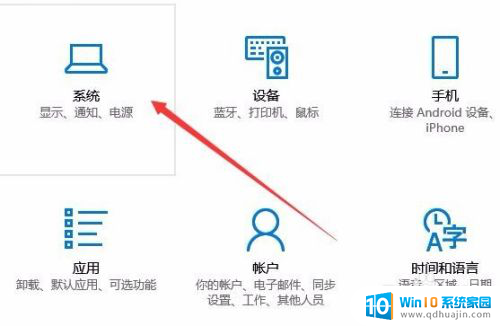
3.这时会打开系统设置窗口,点击左侧边栏的“投影到这台电脑”菜单项。
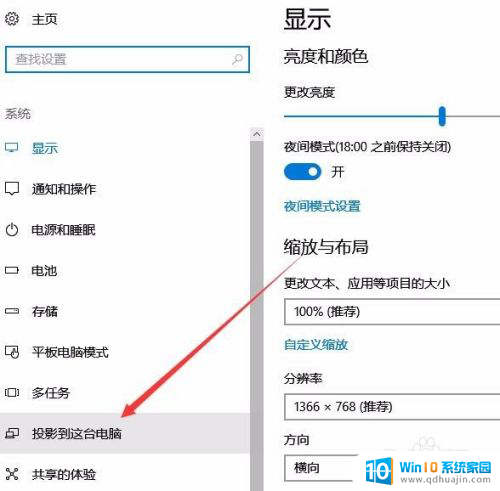
4.在右侧窗口中点击“当你同意时,With电脑和手机可以投影到这台电脑”下拉菜单。选择“所有位置都可用”菜单项。
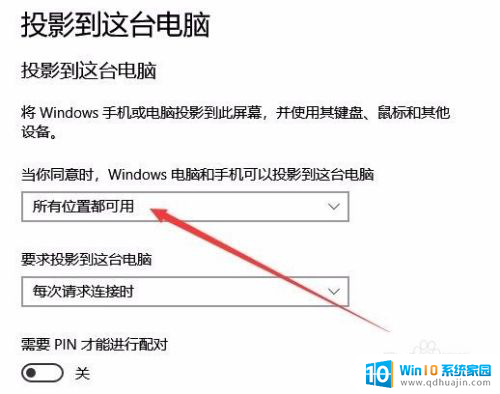
以上就是怎么把手机屏幕投射到电脑上的全部内容,有出现这种现象的小伙伴不妨根据小编的方法来解决吧,希望能够对大家有所帮助。





